- ppt组合图表:蓝白两组数据对比条形图PPT图表下载
- 红蓝绿三色递进地球拼图PPT模板下载
- ppt图表动画:风险管理之降低风险的步骤PPT模板素材
- ppt素材图片大全简约:两张蓝绿配色的PPT目录素材
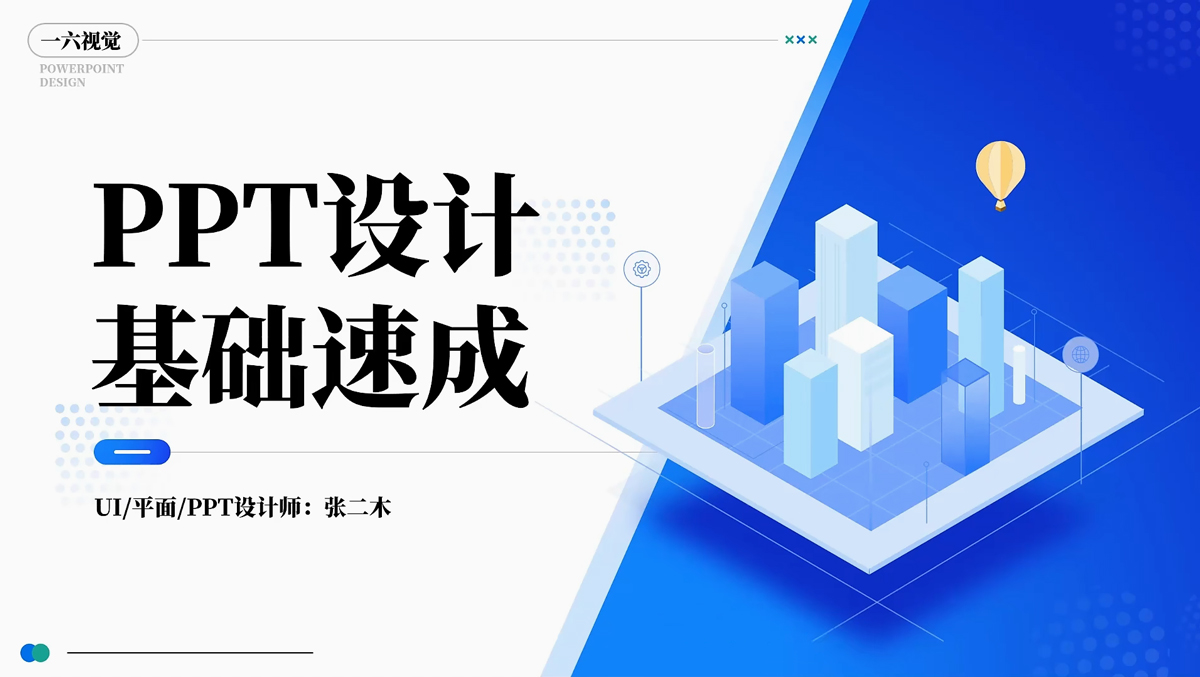
教程作者:PPT设计师张二木(授权转载)
交作业:微博搜索话题 #优设每日作业# 进入话题页即可发布作业
文章编辑:@十豆
一、关于教程欢迎来到PPT设计基础速成这门课程,讲师张二木浓缩自己多年的PPT定制与教学经验,系统教你如何打好PPT基础,告别碎片化学习。这门课程教不会你一步登天,但能让你比别人有更扎实的实力。
第3到6集和大家聊一下想要成为高效率的PPT设计师,需要学会哪些高效操作。本集为第 6 集,将会讲解组合快捷键、开关备注区、字号快速调整、文字快速拆分这些操作。其中文字快速拆分技巧比较冷门,但是能大大提高效率,一起来看看吧。
二、教程简概详细内容请观看文章开头的视频教程。
#01 组合快捷键按 Ctrl + G 可以将不同元素组合,Ctrl + Shift + G 取消组合。
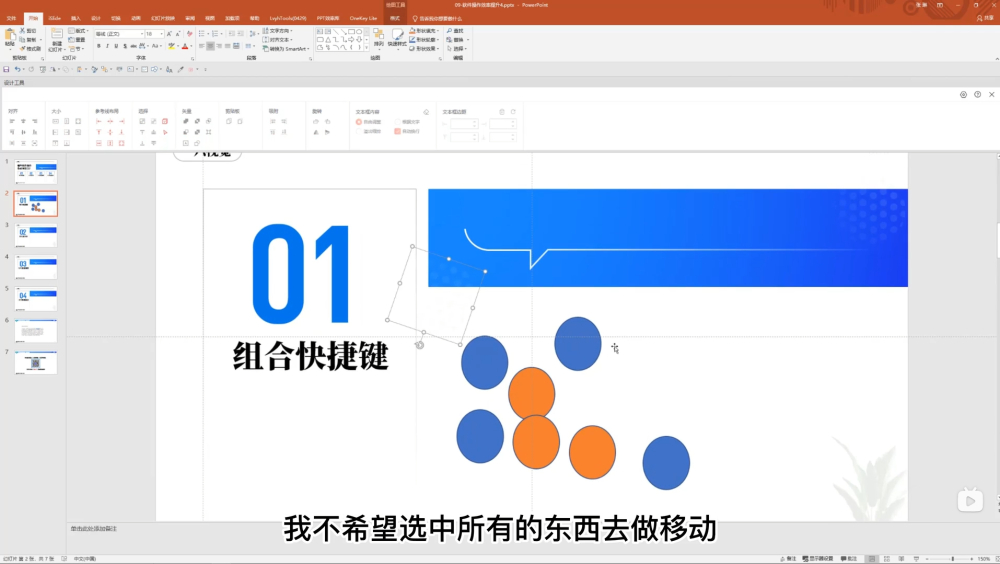
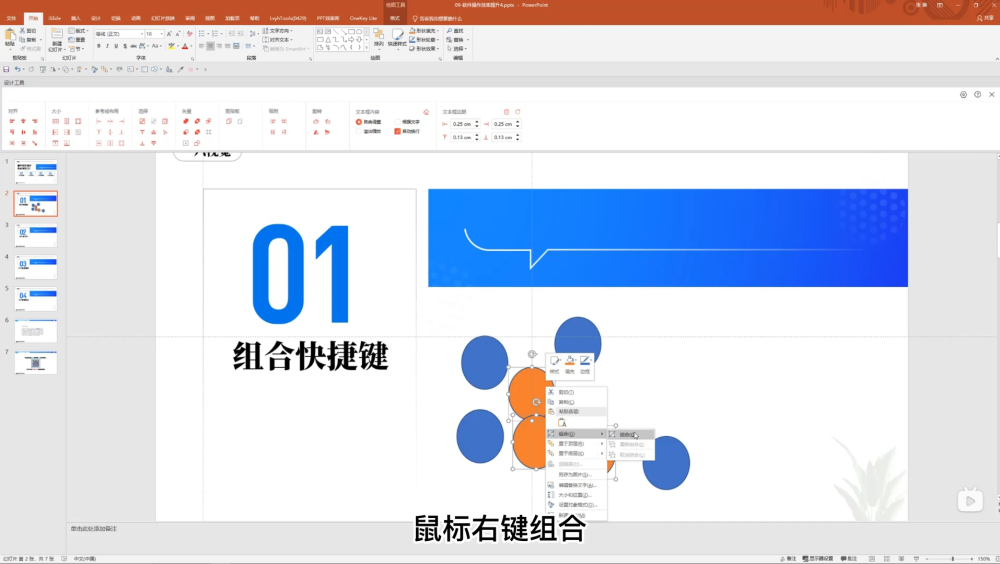
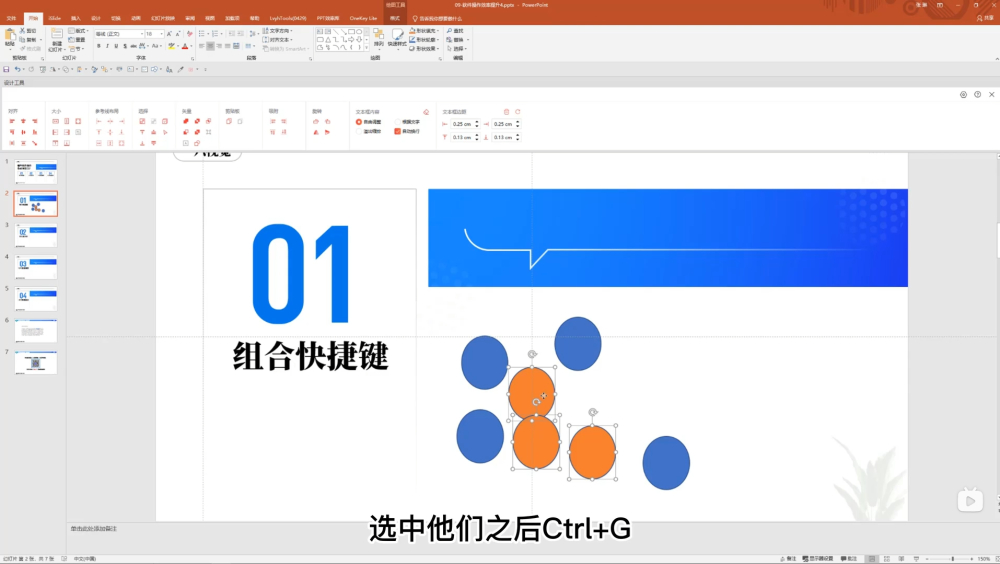
备注区是主界面下边的区域,可以写入备注文案信息,在放映模式可以显示在其他屏幕上,用于演讲时提示自己。开关快捷键为 Ctrl + Shift + H 。
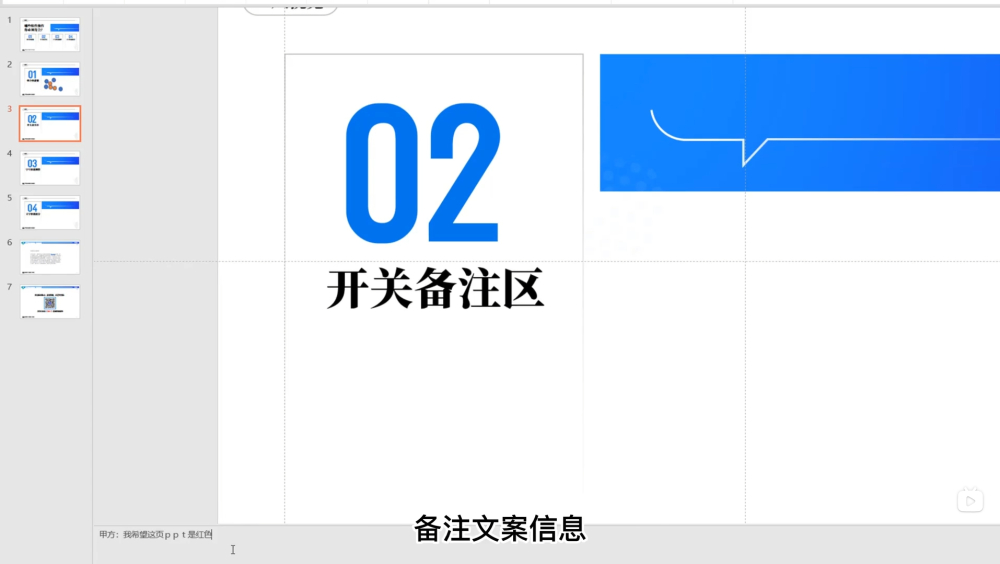
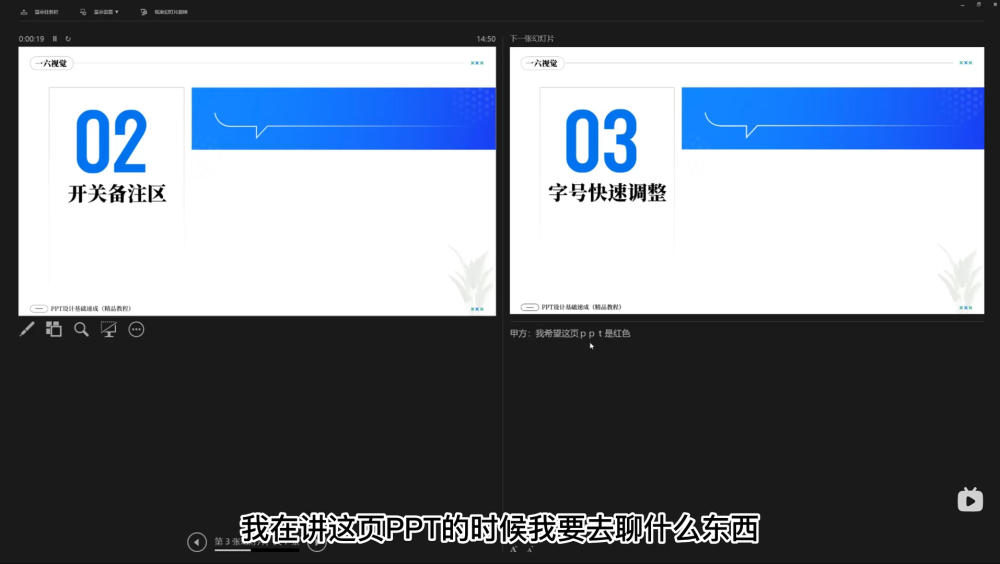
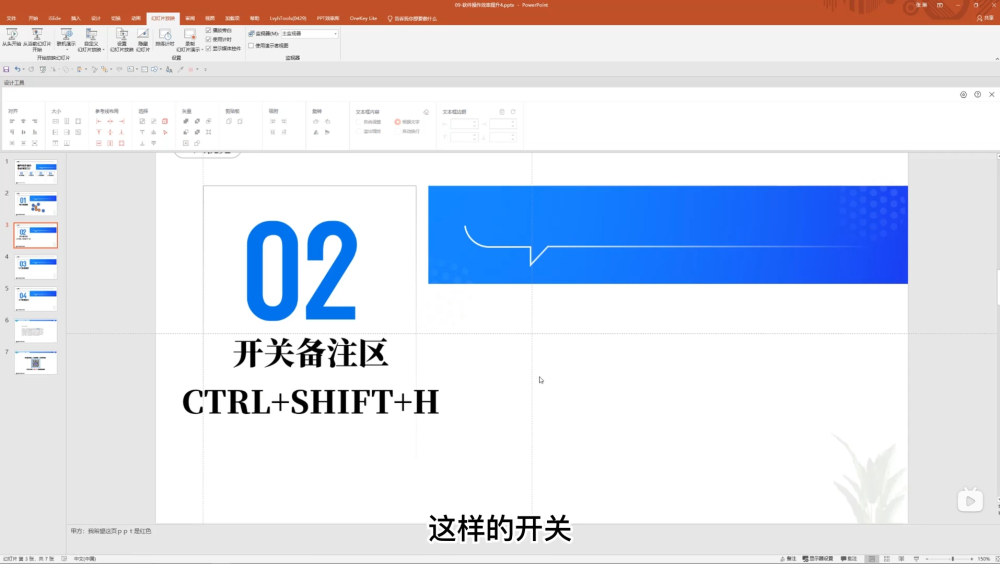
选中文字之后按快捷键 Ctrl + [ 或 ] 可以快速调整文字的字号大小。
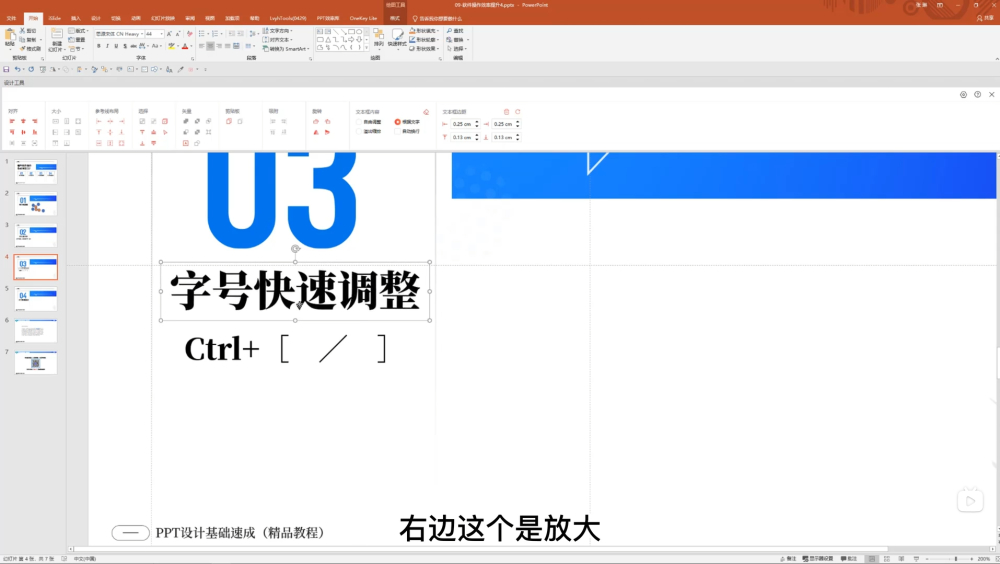
美化PPT时经常需要将整段的大量文字拆分,选中需要的文字后,按住 Ctrl 然后左键拖拽即可快速拆分。
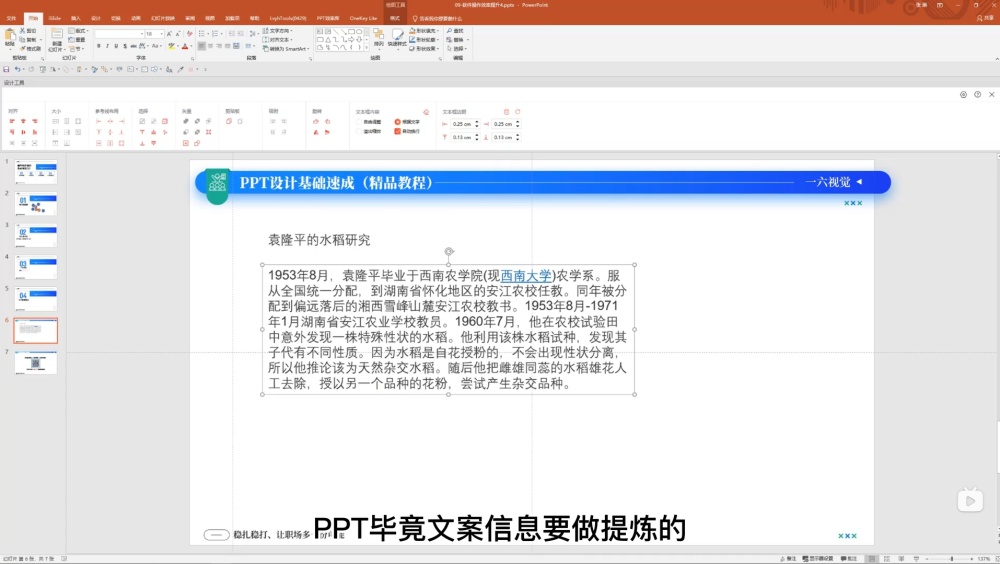
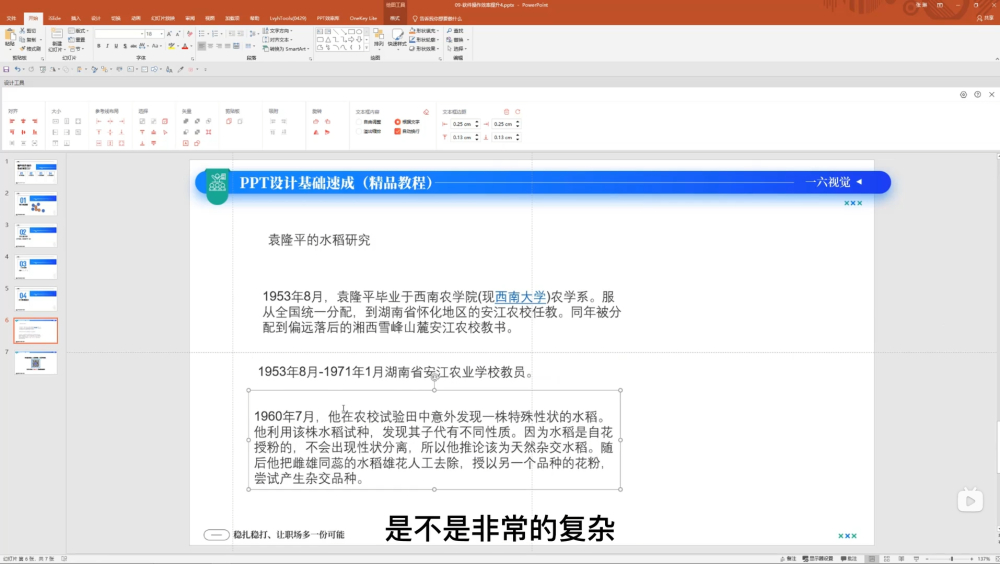
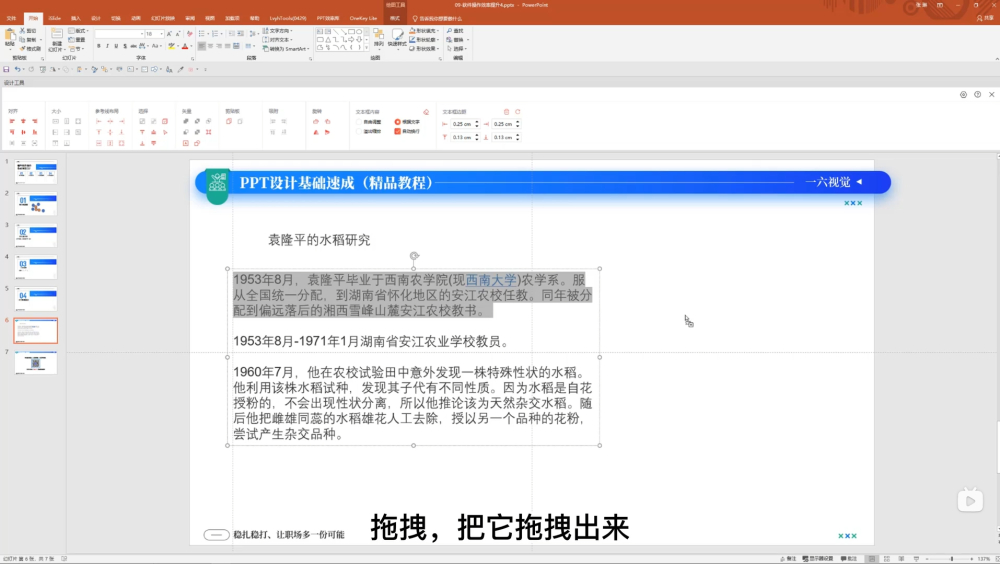
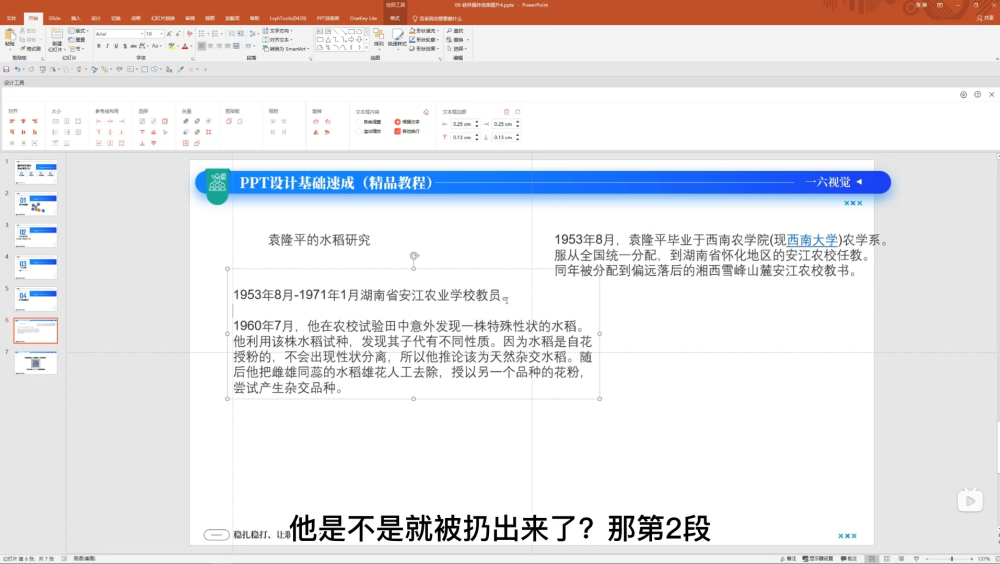
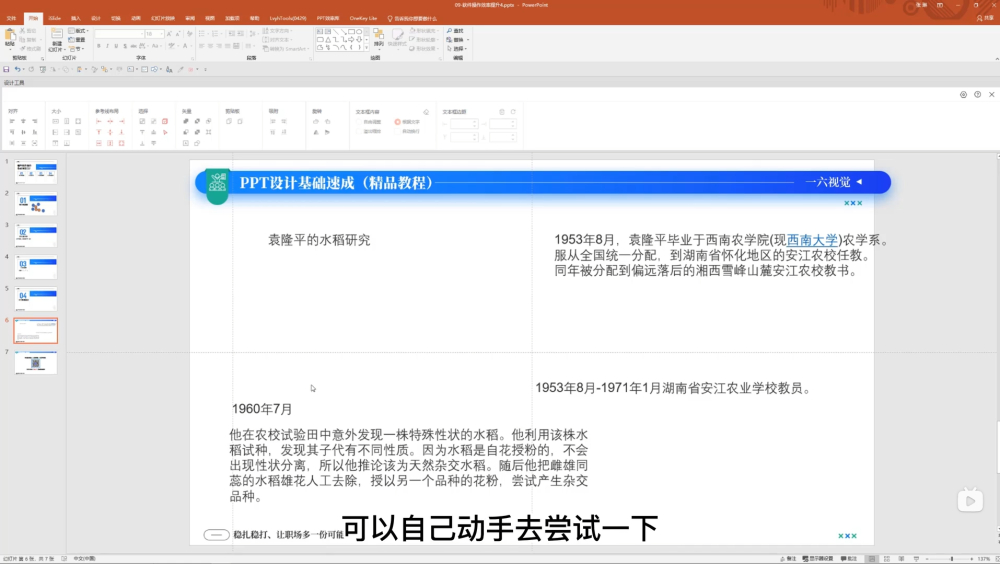
欢迎关注作者的微信公众号:「一六视觉」

想要来「优优自学团」和500位小伙伴一起交流学习进步吗?
添加管理员微信:uisdc5 备注「优优自学团」(无备注不通过哦)
学完这篇教程的人还在学…
PPT教程!6种超实用的PPT冷门技巧,第一个就足够有设计感!
上一篇:PPT设计基础速成!NO.07 布尔运算 下一篇:PPT设计基础速成!NO.05 高效操作之批量工具
郑重声明:本文版权归原作者所有,转载文章仅为传播更多信息之目的,如作者信息标记有误,请第一时间联系我们修改或删除,多谢。
